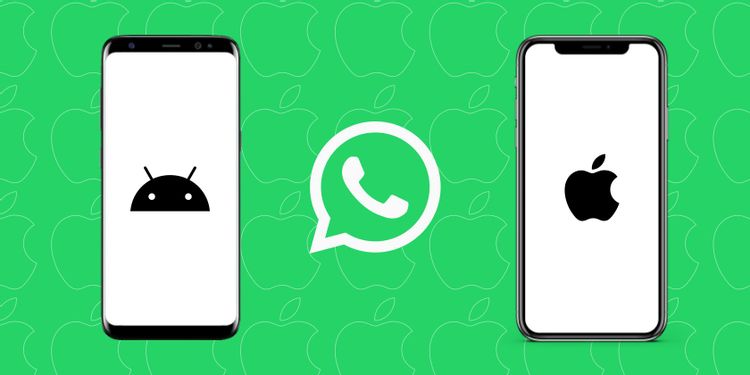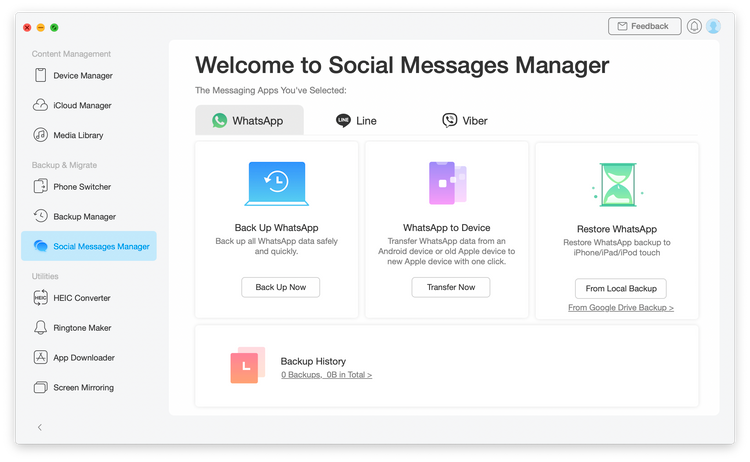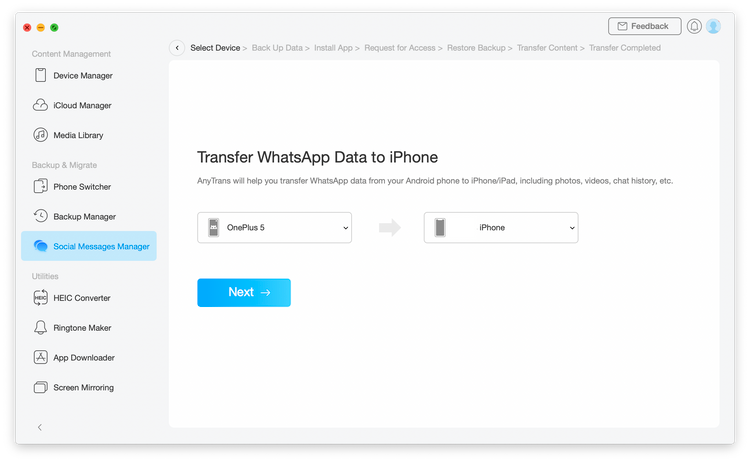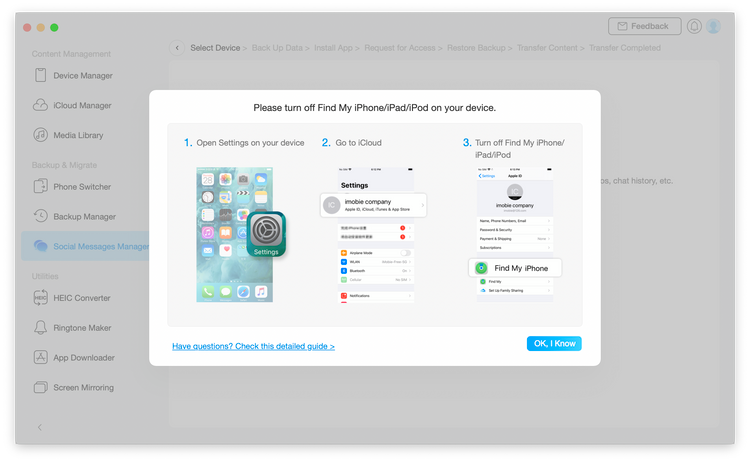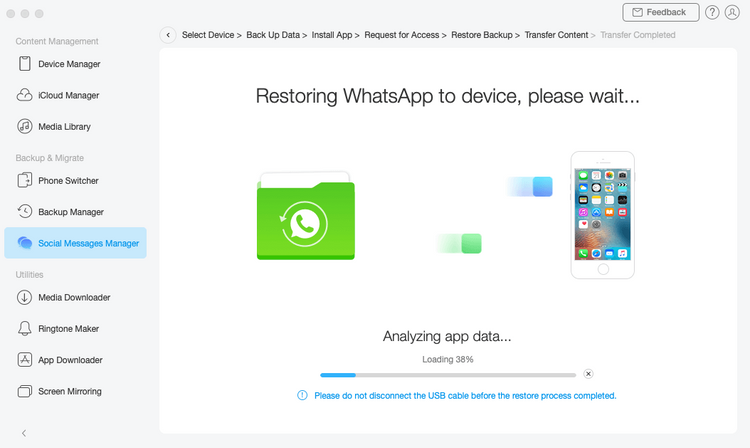واتساپ یکی از پرمخاطبترین شبکههای اجتماعی است که کاربران همه روزه از آن استفاده میکنند. با وجود مزایای زیادی که این پیام رسان دارد چند نقطه ضعف بزرگ نیز در آن وجود دارد. همانطور که میدانید کاربران گوشیهای اندرویدی و آیفون برای تهیه نسخه پشتیبان از چتهای خود از ابزارهای متفاوتی استفاده میکنند. کاربران اندرویدی برای ذخیره فایل پشتیبان از سرویس گوگل درایو استفاده میکنند در حالی که کاربران آیفون باید از سرویس ابری اپل موسوم به آیکلود استفاده کنند. این مسئله باعث شده تا انتقال سابقه چتها از گوشیهای اندرویدی به آیفون و بالعکس به کاری دشوار تبدیل شود.
حال به تازگی واتساپ راه حلی را برای این مسئله معرفی کرده است که به کاربران امکان میدهد تا سابقه چتهای خود را میان این دو سیستم عامل جابهجا کنند. البته کاربران اندرویدی برای استفاده از این قابلیت باید گوشی خود را به اندروید ۱۲ بروز رسانی کنند. اگر شما نیز میخواهید سابقه چتهای خود را میان دیوایسهای اندرویدی و iOS جابهجا کنید در ادامه این آموزش با روکیدا همراه باشید:
شما میتوانید سایر آموزشهای آیفون را نیز در سایت روکیدا مطالع کنید.
همچنین برای آگاهی از نحوه پاسخ دادن به پیامهای واتساپ از طریق اپل واچ میتوانید به اینجا مراجعه کنید.
برای انتقال سابقه چتها میان گوشیهای اندرویدی و iOS از نرم افزار AnyTrans استفاده میکنیم. این نرم افزار مزایای زیادی دارد که به شما امکان میدهد تمامی چتها اعم از تصاویر، ویدیوها و وویسهای خود را با حفظ قالب چت میان دیوایسهای مختلف جابهجا کنید. برای استفاده از این نرم افزار کافیست مراحل زیر را طی کنید:
نحوه انتقال چتهای واتساپ از گوشیهای اندرویدی به آیفون
مرحله اول: برنامه AnyTrans را بر روی کامپیوتر خود نصب کنید. این نرم افزار برای هر دو سیستم عامل مک او اس و ویندوز در دسترس است.
مرحله دوم: در نوار سمت چپ صفحه روی گزینه Social Messages Manager کلیک کنید. پس از آن کافیست گزینه WhatsApp to Device را انتخاب نمایید.
مرحله سوم: حال باید هر دو دیوایس اندرویدی و iOS را به کامپیوتر خود متصل کنید. پس از آن باید تعیین کنید که میخواهید اطلاعات از کدام دیوایس به کدام دیوایس برود. به طور مثال در اینجا ما دستگاه مبدع را در قسمت Source Device گوشی اندرویدی انتخاب میکنیم. دستگاه مقصد نیز در بخش Target Device آیفون ما خواهد بود. پس از انتخاب دیوایسهای خود روی گزینه Next در پایین صفحه کلیک کنید.
مرحله چهارم: اطمینان حاصل کنید که از چتهای واتساپ بر روی گوشی اندرویدی خود نسخه پشتیبان تهیه کرده باشید. پس از آن روی گزینه Next کلیک کنید. همچنین به خاطر داشته باشید که پیش از کلیک باید قابلیت Find My iPhone را در آیفون خود خاموش کنید.
مرحله پنجم: در ادامه بر روی گوشی اندرویدی شما پیامی ظاهر میشود که از شما میخواهد ورژن واتساپ enhanced را بر روی گوشی خود نصب کنید. اجازه نصب را به این برنامه بدهید.
مرحله ششم: پس از نصب این برنامه، در کامپیوتر خود بر روی گزینه Next کلیک کنید. پس از این کار فرایند انتقال اطلاعات آغاز خواهد شد. توجه داشته باشید که این فرایند ممکن است اندکی زمانبر باشد از این رو تا پایان انتقال فایلها هر دو گوشی را به کامپیوتر خود متصل نگه دارید.
پس از اتمام فرایند انتقال شما به تمامی چتهای واتساپ گوشی اندرویدی خود در آیفون دسترسی خواهید داشت.
اگر به تازگی از سیستم عامل اندروید به گوشیهای آیفون مهاجرت کردهاید حتما با این مسئله روبرو شدید که انتقال اطلاعات به گوشیهای آیفون بسیار دشوار است. از آن جایی که آیفونهای اپل مانند گوشیهای اندرویدی از فایل منجر مشخصی برخوردار نیستند این فرایند سخت میشود. همچنین زمانی که از برنامه Move to iOS نیز استفاده میکنید سرعت انتقال فایلها بسیار آهسته خواهد بود.
نرم افزار AnyTrans یک گزینه مناسب برای انتقال تمام فایلها از گوشیهای اندرویدی به آیفون و بالعکس است. شما میتوانید علاوهبر انتقال سابقه چتهای خود مواردی دیگر همانند تصاویر، ویدیوها، فایلهای صوتی و … را از گوشیهای اندرویدی خود به آیفون منتقل کنید.
امیدواریم این آموزش برای شما مفید بوده باشد. در آینده با موارد بیشتر با شما همراه خواهیم بود.